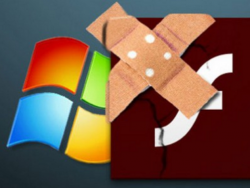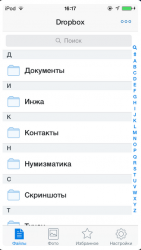Как записать изображения с компьютера на iPhone или iPad
Если Вы обладатель техники от Apple или собираетесь её купить, то Вам обязательно нужно знать – как передать видеозаписи или фотографии с компьютера на iPhone или iPad. Многие уже умеют передавать фото или видео со своего устройства на компьютер, но когда возникает желание или необходимость поступить наоборот, то возникает вопрос – как это сделать?
К примеру, для того чтобы залить фотографии или видео с гаджета на компьютер, нужно используя кабель подключить iOS-устройство к компьютеру, зайти в нужную папку используя менеджер файлов (Проводник в ОС Windows) и скопировать все файлы которые решили записать на компьютер. Но, если решили показать своим коллегам, родственниками или друзьям свои отснятые фотографии или видео которые находятся на компьютере, то здесь всё иначе.
Рассмотрим 2 эффективных способа переноса фотографий с компьютера на мобильные устройства под управлением Apple iOS.
Самый простой и в то же время быстрый способ – это записать фотографии на смартфон, плеер или планшет с помощью программы iTunes, она установлена у многих владельцев продукта Apple. По сути дела это основа для работы с гаджетами данной компании.
Для синхронизации гаджета с компьютером, необходимо сделать следующие действия:
- Подключите своё устройство к компьютеру;
- Запустите программу iTunes. Её можно закачать на официальном сайте App Store;
- В панели программы найдите название подключаемого устройства и кликните по нему;
- Перейдите во вкладку «Фото»;
- Выберите нужные папки;
- Нажмите кнопку «Синхронизировать»;
- Теперь фотографии или видео будут доступны на гаджете в виде индивидуальных папок.
После того как проделали указанные действия, станет доступный автономный доступ ко всем фото. Снимки будут автоматически синхронизированы после подключения к iTunes.
В этом способе есть свои положительные и негативные моменты, плюсом
здесь можно назвать – простоту и удобность. Но есть и недостаток, с помощью
iTunes можно синхронизировать снимки исключительно из одной папки на
компьютере, но
здесь спрятан «плюс», можно
выбрать конкретные подпапки для полной синхронизации
– это как минимум
быстро.
Облака
Другой способ записать фото с персонального компьютера на – гаджет Apple. Сейчас существует сервисы с названием «Облако» – это универсальное хранилище, которое находиться в Интернете, на него можно записывать практически любые файлы. Считается надёжным способом хранения в Сети.
На примере рассмотрим облако Dropbox.
Чтобы записать файлы на Облако Dropbox, необходимо сделать следующие действия:
- Синхронизируйте выборочные папки на ПК с облачным хранилищем (чаще всего такая процедура происходит с помощью специальных приложений, которые даются в свободном доступе на сайтах хранилищ Облака);
- После синхронизации, нужно установите на планшет или смартфон мобильный клиент сервиса. Процедура делается для дальнейшего удобства;
- Проделав все указанные действия, Вы сможете в приложении найти нужную папку, после чего можно просматривать все фотографии, которые были записаны на Облако.
Конечно, этот способ не безгрешен. Чтобы воспользоваться Облаком, нужен доступ к Интернету. Но зато Вы экономите внутреннюю память гаджета. В устройстве будет храниться маленький по объему кэш.
Каждый способ выручит в определенной ситуации. Если там где Вы захотите
показать фотографии или видео есть доступ к Интернету и желаете сохранить объем
памяти в своём гаджете, то хранилище «Облако» будет в помощь. Если нет доступа
в Сеть, то проще залить фотографии на смартфон
или планшет Apple. Объем памяти в
гаджетах не безграничный, но залив в него нужные данные, можно не думать о доступе к Интернету.
П.С. Сервис Облако – это экономия места на гаджете и способ
посмотреть с помощью iPad или iPhone огромные объемы видеозаписей и фотографий. Способ записи на гаджет
– это надёжный способ
хранить данные и не зависеть от Интернета.
Мы рекомендуем Вам зарегистрироваться либо войти на сайт под своим именем.